- Failide pilve võtmise üks peamisi hüvesid on see, et pääsete neile juurde kõikjalt.
- OneDrive on selline lahendus, kuid mõnikord võite lõpuks silmitsi oma iPadi või iPhone'i sünkroonimisprobleemidega. Siit saate teada, kuidas seda lahendada.
- Vaadake veel Pilvepõhised salvestuslahendused kõigi oma digitaalsete varade mahutamiseks.
- Avastage julgelt meie OneDrive'i juhendid lisateavet veaotsingu nõuannete ja nõuannete kohta

See tarkvara hoiab teie draiverid töökorras ja hoiab teid kaitstud tavaliste arvutivigade ja riistvaratõrgete eest. Kontrollige kõiki draivereid nüüd kolme lihtsa sammuga:
- Laadige alla DriverFix (kinnitatud allalaadimisfail).
- Klõpsake nuppu Käivitage skannimine leida kõik probleemsed draiverid.
- Klõpsake nuppu Draiverite värskendamine uute versioonide saamiseks ja süsteemi talitlushäirete vältimiseks.
- DriverFixi on alla laadinud 0 lugejaid sel kuul.
Viimastel aastatel lisas Apple oma iOS-i mobiilseadmete operatsioonisüsteemile erinevaid tootlikkuse nippe.
Nende näpunäidete hulgas on ka failid, mis on natiivne failisüsteem, mis võimaldab kasutajatel dokumentide ja piltidega suhelda ilma kolmandate osapoolte tööriistu kasutamata. See tähendab ka seda OneDrive pääsete juurde rakenduse Failid kaudu.
Kui need muudatused käivad, on võimalik, et leiate OneDrive'i faile ei sünkroonita iPad või iPhone. Selle lahendamiseks oleme allpool välja toonud mõned proovitavad lahendused.
Märge: Kõigi OneDrive'i probleemide korral veenduge, et teil oleks Interneti-ühendus, kuna mõned rakendused ja funktsioonid töötavad ainult WiFi-ga.
Mida teha, kui OneDrive'i faile iPadis ei sünkroonita?
- Kasutage rakendust Sync.com
- Värskendage oma iOS-i seadet
- Kontrollige kaamera rulli probleeme
- Installige OneDrive uuesti
- Kontrollige, kas pole piiratud märke või failinimesid
- Veenduge, et teil oleks piisavalt ruumi
- Kontrollige failinime ja teed
- Kontrollige faili asukohta
- Muud asjad, mida teha, kui leiate, et OneDrive'i faile iPadis või iPhone'is ei kuvata:
- Kontrollige, kas teie arvutis pole teisi OneDrive kaustu

Kui OneDrive ei õnnestu IPadis või iPhone'is sünkroonida, on aeg minna spetsiaalsele lahendusele ja Sync.com on niši parim.
Sujuvalt mobiilsete operatsioonisüsteemidega (iOS-st Androidi) segamine võimaldab Sync sünkroonida, salvestada, varundada ja hõlpsalt juurde pääseda oma failidele ning vaadata nende eelvaadet kõigis seadmetes.
Hämmastava kiirusega saate oma failid vaevata üles laadida ja pääsete neile hiljem juurde mis tahes asukohast alates rakendus pakub pilvepõhist salvestusplatvormi, millel on rohkem kui piisavalt ruumi kogu teie digitaalse salvestamiseks varad.
Turvalisusest rääkides on teil hea meel teada, et teie konfidentsiaalseid andmeid kaitstakse täieliku krüpteerimise kaudu, kuna sünkroonimine on teie privaatsuse seisukohast ülim mure.
Pealegi teeb see kõik-ühes lahendus midagi enamat kui lihtsalt teie failide sünkroonimine, see toob ka kaasa võimsad taastefunktsioonid, mis kaitsevad teid ja teie väärtuslikke andmeid kadumise, reaalajas varundamise ja rohkem.
Vaatame seda kiiresti põhijooned:
- Sünkroonige failid kõigil platvormidel ja seadmetes
- Rikkalik salvestusruum vahemikus 2–4 TB
- Teie konfidentsiaalsete andmete privaatsuse kaitse ja otsast lõpuni krüptimine
- Reaalajas varundamine ja sünkroonimine
- Täiendavad jagamis- ja koostöövahendid
- Failide ajalugu ja taastefunktsioonid
- Täpsemad juhtnupud (jagamine, allalaadimine, seadme kauglukustus, 2FA, paroolikaitse ja üksikasjalikud load
- Saadaval on dokumendi eelvaated

Sync.com
Selle võimsa privaatsusele orienteeritud pilvepõhise lahendusega sünkroonige, varundage, salvestage ja jagage kõiki oma faile vaevata!
Külastage veebisaiti
2. Värskendage oma iOS-i seadet
Kui teie OneDrive'i faile ei kuvata iPad või iPhone, võite alustada oma seadme iOS-i värskendamisest ja veenduda, et installite rakenduse kõik saadaolevad värskendused.
Neid saab automaatselt alla laadida ja installida. Kui soovite saadaolevaid värskendusi, mida pole alla laaditud, tehke järgmist.
- Avatud Rakenduste pood
- Puudutage valikut Uuendused
- Kui saadaval on värskendusi, puudutage Värskenda kõik (kui teil seda palutakse, sisestage oma Apple ID parool)
Kui rakendusega on endiselt probleeme, kustutage see ja laadige see uuesti oma iPad / iPhone'i alla.
IOS-i seadme värskendamine
Oma iPadi / iPhone'i saate värskendada juhtmevabalt või käsitsi iTunes'i abil. Selleks tehke seda juhtmevabalt.
- Tehke oma seadmest varukoopia ja ühendage WiFi-ga
- Kui saate teate, milles öeldakse värskendus on saadaval puudutage Installeeri nüüd
- Puudutage valikut Seaded> Üldine> Tarkvarauuendus
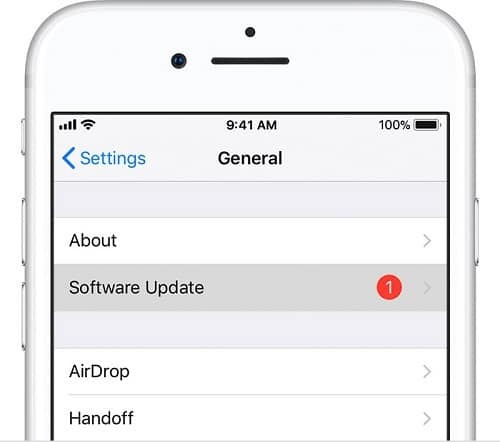
- Puudutage valikut Laadige alla ja installige
- Seejärel puudutage Jätka või tühista kui kuvatakse viip, mis palub teil rakendused ajutiselt eemaldada, kuna iOS vajab värskendamiseks rohkem ruumi. iOS installib hiljem eemaldatud rakendused uuesti
- Lõpuks puudutage Installi värskendamiseks kohe. Võite ka puudutada nuppu Hiljem ja valida installimise täna õhtul või tuletada mulle hiljem meelde, mida seade automaatselt teeb
- Sisestage pääsukood
Märge: kui vajate värskendamiseks ruumi, saate värskendada iTunesi kaudu või sisu seadmest käsitsi kustutada.
IOS-i seadme värskendamiseks iTunes'i abil tehke järgmist.
- Enne värskendamist ühendage arvuti WiFi või Etherneti võrguga
- Installige iTunes'i uusim versioon
- Ühendage seade (iPad / iPhone) arvutiga
- Avage iTunes ja valige seade
- Klõpsake nuppu Kokkuvõte
- Seejärel klõpsake nuppu Otsi uuendusi
- Valige Laadige alla ja värskendage
- Kui küsitakse, sisestage pääsukood
Kas seisate silmitsi Windows 10 OneDrive'i juurdepääsuprobleemidega? Siit saate teada, kuidas probleemiga kiiresti ja lihtsalt toime tulla.
3. Kontrollige kaamera rulli probleeme
Mõnikord leiate, et OneDrive'i faile ei kuvata iPadis ega iPhone'is ja need võivad tõenäoliselt olla seotud pildiga faile, seega peate kontrollima, kas kaamera automaatne üleslaadimine töötab või mitte, või ainult mõned pildid üles laaditud. Selleks tehke järgmist.
- Veenduge, et teie WiFi on ühendatud, või kontrollige, kas OneDrive'i mobiilseaded mõõdetud ühenduste jaoks kaamera üleslaadimiseks on sisse lülitatud (pole välja lülitatud)
- Keelake kaamera üleslaadimine rakenduse OneDrive seadetes
- Minge OneDrive'i veebisaidile ja nimetage kaamera Camera Roll ümber
- Lubage kaamera üleslaadimine, et alustada kõigi kaamerarulli fotode uuesti üleslaadimist oma iPadist / iPhone'ist pilve.
4. Installige OneDrive uuesti
Kui leiate, et OneDrive'i faile iPadis või iPhone'is ei kuvata, võib sünkroonimine nii toimida, et OneDrive ei käivitu või on kokku jooksnud. Sel juhul installige OneDrive uuesti. Selleks tehke järgmist.
- Vajutage allapoole rakenduse OneDrive ikooni ja selle desinstallimiseks puudutage nuppu X ja nõustuge kustutamise kinnitusega
- Vajutage ja hoidke nuppu Uinumine / Ärkamine ja Kodu, et teha pehme lähtestamine umbes 10 sekundit, kuni näete Apple'i logo
- Installige rakendus OneDrive uuesti App Store'ist
- Rakenduse värskendamiseks lubage see oma seadmes. Seaded> Üldine> Rakenduse taustavärskendus.
5. Kontrollige, kas pole piiratud märke või failinimesid
Kui failinimi sisaldab märke, mis pole lubatud, näiteks / \ < >: * ”? |, või algab või lõpeb tühiku või punktiga, siis võite saada OneDrive'i faile, mida iPadis või iPhone'is ei näidata.
Samamoodi on failide või kaustade jaoks keelatud nimed, näiteks AUX, PRN, NUL, CON, COM0, COM1, COM2, COM3, COM4, COM5, COM6, COM7, COM8, COM9, LPT0, LPT1, LPT2, LPT3, LPT4, LPT5, LPT6, LPT7, LPT8 ja LPT9.
Kui teie failid või kaustad sisaldavad selliseid piiratud märke või failinimesid, saate need õigete omadega uuesti salvestada ja vaadata, kas see probleemi lahendab.
Kui OneDrive sünkroonib pidevalt, peate sellele punkti panema. Vaadake seda hämmastavat juhendit, et näha, kuidas!
6. Veenduge, et teil oleks piisavalt ruumi
Mõnikord ei kuvata OneDrive'i faile iPadis ega iPhone'is, kui teil seda pole piisavalt vaba ruumi. Faile ei laadita üles, kui need ei sobi, seega kontrollige oma salvestusruumi ja proovige uuesti.
7. Kontrollige failinime ja teed
Kui faili nimi või tee või mõlemad on liiga pikad, ei kuva OneDrive faili iPadis ega iPhone'is.
Failinimes ja tees peab olema vähem kui 442 tähemärki, nii et lühendage oma faili või OneDrive'i alamkaustade nime või valige ülataseme kaustale lähem alamkaust.
Proovige fail uuesti üles laadida ja vaadake, kas seda kuvatakse teie iOS-i seadmes.
8. Kontrollige faili asukohta
Kui OneDrive ei ilmu iPadis ega iPhone'is, võib fail olla enne selle üleslaadimist ümber nimetatud, teisaldatud või isegi kustutatud.
Leidke fail otsingu abil ja proovige see uuesti üles laadida. See võib juhtuda, kui teisaldasite faili arvutisse pärast automaatset üleslaadimist.
Kui fail on teises rakenduses avatud, salvestage muudatused, sulgege rakendus ja proovige see uuesti üles laadida.
OneDrive ei sünkrooni Androidis? Nende lihtsate toimingutega saate need failid kiiresti sünkroonida!
9. Muud asjad, mida teha, kui leiate, et OneDrive'i faile iPadis või iPhone'is ei kuvata:
- Proovige faile otsida, valides Otsi ja sisestades soovitud fraasi.
- OneDrive for Business'i kasutamisel võib-olla olete failid kogemata isikliku konto asemel oma ettevõtte kontole salvestanud.
- Veenduge, et sünkroonimine oleks lõpule viidud. Mõnikord ei näidata faile, kuna neid pole veel sünkroonitud. Kui salvestasite failid teenusega Office 2016, laaditakse need kõigepealt üles ja seejärel sünkroonitakse teie arvutiga
- Veenduge, et logisite sisse õige Microsofti kontoga, mida kasutate OneDrive'i jaoks. Kasutatava konto vaatamiseks minge OneDrive'i veebisaidile, puudutage oma nime ja seejärel valikut Redigeeri profiili
- Muutke failide sortimisviisi muutmise või loomise kuupäeva järgi. Selleks minge OneDrive'i veebisaidile, klõpsake paremas ülanurgas valikut Sortimine
- Kontrollige seadet, mida kasutasite OneDrive'i failide üleslaadimiseks, kuna see oleks enne üleslaadimist WiFi-ühenduse kaotanud
- ICloudi jaoks optimeeritud fotodega iOS-seadmetes ei salvestata pilte seadmesse ja neid ei saa OneDrive'i üles laadida. Keelake iOS-i seadmes iCloudi optimeerimine, puudutades nuppu Seaded> iCloud> Fotod ja tühjendage märkeruut Optimeeri salvestusruum
- Kui jagatud üksusi enam ei kuvata, kontrollige üksuste omanikku, kuna need failid eemaldatakse teie jagatud loendist. Nii et paluge omanikul neid teiega uuesti jagada
- Kontrollige hiljutises loendis puuduvate üksuste leidmist. Minge OneDrive'i mobiilirakendusse, puudutage vasakus paanis valikut Hiljutised
10. Kontrollige, kas teie arvutis pole teisi OneDrive kaustu
- Paremklõpsake nuppu Start ja valige käsk Jookse.
- Tüüp %Kasutajaprofiil% mis avab File Exploreri akna, millel on teie nimi
- Otsige täiendavat kausta nimega OneDrive või SkyDrive sellel on vanem Loomise kuupäev või Muutmise kuupäev
- Otsige selles puuduvaid faile ja kaustu. See võib ka lõppeda .vana
- Kui leiate need, kopeerige ja kleepige need, mida soovite säilitada, uuemasse OneDrive kausta
Kas teil õnnestus oma OneDrive'i failid oma iPadis või iPhone'is taastada? Andke meile sellest teada allpool olevast kommentaaride jaotisest.
Korduma kippuvad küsimused
Avage App Store, puudutage Updates ja installige kõik saadaolevad värskendused. Teise võimalusena saate seda teha iTunes'i kaudu. Kui iTunes ei saa ühendust, vaadake seda samm-sammult juhendit.
OneDrive võib olla sünkroonimisprobleemiga silmitsi. Õnneks on meil olemas kõik lahendused, mida te kunagi vajate lahendage kõik OneDrive'i sünkroonimisprobleemid.
Vajutage tegumiriba märguandealal linki Sünkrooni. Uurige rohkem käepäraseid näpunäiteid saate OneDrive'i sünkroonimisprotsessi uuesti tööle panna.
